digitale illustratie naar riso print
- Eva Bartels

- 10 mei
- 4 minuten om te lezen
Bijgewerkt op: 28 aug
Een van de dingen die ik het allerleukste vind om te doen als illustrator, is mijn eigen illustraties omzetten naar een riso print. Het is zó tof om iets dat je digitaal hebt ontworpen of met de hand hebt getekend, daarna als kleurrijke, tastbare print uit de riso printer te zien komen.
Met wat handige tips en een duidelijke uitleg kan iedereen zijn eigen ontwerp voorbereiden en laten drukken. In deze blog leg ik stap voor stap uit hoe je van je digitale illustratie een risoprint bestand maakt. Zo ben je helemaal klaar om het te drukken bij een workshop bij mij in Utrecht, of in een riso-studio bij jou in de buurt.
Stap 1
Voordat je iets kan riso printen, moet je een ontwerp hebben. Je begint daarom met het maken van een illustratie. Dit kan van alles zijn, maar maak vooral iets waar je blij van wordt en denk nog niet te veel na over de kleuren die je gebruikt en of die wel goed zijn voor riso. Ga gewoon lekker ontwerpen wat je wilt, in de kleuren die je wilt. Dat gaat later namelijk helemaal goed komen!
Ik maakte een poster voor het #ikwilgewoon project van Ellis (kijk even op www.ikwilgewoon.nl of @ik.wil.gewoon als je hier meer over wilt weten). Hieronder zie je mijn ontwerp. Dit ontwerp wil ik gaan risoprinten.

Stap 2 – Je bestand voorbereiden
Als je je illustratie digitaal hebt gemaakt, sla deze dan op als PDF of JPG. Heb je analoog gewerkt (dus bijvoorbeeld met verf of potlood), dan scan je het ontwerp in als JPG. Daarna open je het bestand in Photoshop.
Je kan voor dit proces ook Spectrolite gebruiken, een app speciaal voor riso kleuren, als je in het bezit bent van een Macbook. Hier komt later nog een losse blog over.
Stap 3 - Zet je bestand om naar CMYK
Zorg ervoor dat je riso bestand in de kleurmodus 'CMYK' staat. Dit staat voor Cyaan, Magenta, Yellow en 'Key' (wat zwart is). Dit is de modus die je meestal gebruikt voor je drukwerk, ook het niet-riso werk. Is dit nog niet zo? Ga naar: Afbeelding > Modus > CMYK kleur.

Stap 4 – Kanalen splitsen
Ga daarna naar kanalen. Dit staat meestal aan de rechterkant van je scherm, onderaan, naast het tabblad 'lagen.'
Stappen:
Ga naar het tabblad Kanalen (meestal rechts onderin, naast Lagen).
Staat het tabblad er niet? Ga naar Venster > Kanalen om het te openen.
Klik op de drie streepjes rechtsboven in het venster en kies Kanalen splitsen.
Photoshop maakt nu vier aparte bestanden: één voor Cyaan, één voor Magenta, één voor Geel en één voor Zwart.
Je krijgt nu 4 verschillende Photoshop bestanden, elk bestand is één kleur. Je hebt de kleuren cyaan, magenta, geel en zwart. Met deze vier kleuren, kan je in principe bijna álle riso print kleuren mengen! Als je al deze kleuren in je illustratie hebt gebruikt, zie je bij elk bestand een deel van je illustratie. Het zou ook kunnen dat een van de bestanden leeg blijft, dan heb je die kleur niet gebruikt. Ik heb bijvoorbeeld geen zwart gebruikt, dus hoef die kleur ook niet te drukken. Je kan dat bestand dan wegklikken.
Als je wél zwart hebt gebruikt kan je er ook voor kiezen die toe te voegen aan de cyaan laag, zodat je maar 3 kleuren drukt. Vier riso print kleuren over elkaar drukken is namelijk best veel. Het liefst hou je dit bij riso print tot maximaal drie kleuren in verband met vlekken, droogtijd en het plakken van het papier.
Het zwart toevoegen aan de cyaan laag doe je door bij lagen de zwarte laag van het slotje te halen (zodat het geen achtergrondlaag meer is), en deze te knippen en plakken bovenop de cyaan laag. Vervolgens kies je bij de zwarte laag de laagmodus voor ‘multiply’, (deze knop staat standaard op ‘normal’ en staat vlak boven je lagen. Het is een dropdown menu). Voeg de lagen samen door ze beide te selecteren en op ‘merge layers’ te klikken.

Stap 5
Je hebt nu alle losse kleurlagen. Zorg dat je ze nog even checkt voor je ze op slaat. Dit kan je doen door de illustratie met kleur ernaast te houden, en te kijken of het allemaal klopt. Heb je bijvoorbeeld veel geel gebruikt? Dan zou je ook moeten zien dat je gele bestand wat donkerder is en meer van je illustratie laat zien.
Dit is hoe mijn bestanden eruit kwamen:
cyaan geel magenta
Stap 6 - opslaan als PDF
Als je alles hebt gecheckt kan je de bestanden opslaan als een PDF. Let goed op welke kleurlaag het is en sla je bestand ook met die kleur op. Dit doe je door naar opslaan als... te gaan en te kiezen voor adobe PDF. Zorg dat het bestand klein blijft. Je kan daarvoor bij de opties voor PDF kiezen voor PDF/X-1a:2001. Geef ze allemaal een duidelijke naam. Dus bijvoorbeeld: riso poster geel, riso poster magenta en riso poster cyaan.

Nu ben je ready om te printen! Neem een kijkje bij workshops om te zien welke soorten workshops en cursussen je allemaal kan doen bij Studio Misprint. Wil je een keertje digitaal komen drukken met een eerder gemaakt ontwerp. Dit kan ook, binnenkort komt er een strippenkaart online waarmee je zondagen langs kan komen om te creëren. :)
Tot slot
Hopelijk heb je met deze uitleg een duidelijk beeld gekregen van hoe je je digitale illustratie stap voor stap omzet naar een risoprintbestand. Het lijkt misschien wat technisch, maar geloof me: als je het een keer hebt gedaan, valt alles op zijn plek.






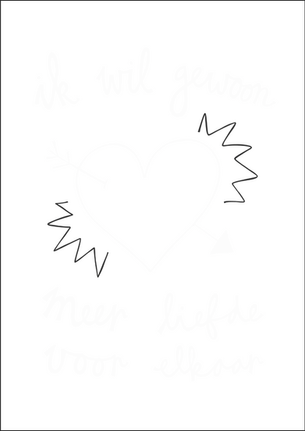







Opmerkingen